
कई डेटाबेस प्रबंधन प्रणालियाँ हैं, लेकिन कई हमेशा की तरह Microsoft Access का विकल्प चुनते हैं, क्योंकि यह Microsoft से है और इसके ऑफिस सूट का हिस्सा है। कई अन्य, चूंकि डेटाबेस का प्रबंधन जानकार लोगों द्वारा किया जाने वाला कार्य है, वे ओपन सोर्स विकल्प के बारे में जानते हैं, जो मैंने देखा है, कई कंपनियों की पसंद है। यहां हम आपको सिखाने जा रहे हैं मायएसक्यूएल स्थापित करें उबंटू में।
यदि हम विंडोज पर हैं, तो MySQL को स्थापित करना एक सरल कार्य है यदि आप जानते हैं कि क्या स्थापित करना है, क्योंकि ऐसे पैकेज हैं जिनमें सब कुछ शामिल है। लिनक्स में यह समान नहीं है, और यह थोड़ा अधिक जटिल है क्योंकि कमांड लाइन के साथ बहुत कुछ किया जाता है। आज हम यह समझाने की कोशिश करने जा रहे हैं कि उबंटू में MySQL कैसे स्थापित करें, हालाँकि यह भी कहा जा सकता है कि हम जो स्थापित करेंगे वह होगा दीपकयानी Linux, Apache, MySQL और PHP।
शुरू करने से पहले
MySQL एक ग्राफिकल इंटरफ़ेस के बिना एक उपकरण है जो टर्मिनल से कमांड लाइन (CLI) द्वारा काम करता है। इसकी स्थापना अपेक्षाकृत सरल है, लेकिन केवल MySQL के साथ ही हमें टर्मिनल से सभी प्रश्नों को पूरा करना होगा। उपयोगकर्ता अनुभव को बेहतर बनाने के लिए, आपको भी स्थापित और कॉन्फ़िगर करना होगा phpMyAdmin. यही चीजों को थोड़ा पेचीदा बनाता है। यह कैसे कॉन्फ़िगर किया गया है इसके आधार पर, हम प्रवेश कर सकते हैं phpMyAdmin या हम उन कई त्रुटियों में से एक पाएंगे जो यह हमें दिखा सकती है।
मेरे लिए यह उल्लेख करना भी महत्वपूर्ण लगता है कि यहाँ जो वर्णित किया गया है वह इस लेख को लिखते समय काम करता है, और Ubuntu 22.10 पर परीक्षण किया गया है. यह देखते हुए कि कोई पैकेज या कुछ खास नहीं है, इसे पिछले और भविष्य के संस्करणों में काम करना चाहिए, लेकिन इसकी गारंटी नहीं है। इसलिए, यदि आप किसी बग में भाग लेते हैं, तो मैं अनुशंसा करता हूं कि आपने इस आलेख को खोजने के लिए क्या किया (यदि आपको इसे सोशल मीडिया पर नहीं मिला): विशिष्ट बग की खोज करें गूगल Duckucko
उबंटू पर MySQL कैसे स्थापित करें
ऊपर बताए गए के साथ, चलो phpMyAdmin के साथ LAMP को स्थापित करने के लिए चरणों का पालन करें और सब कुछ Ubuntu में काम करें।
- यह सुनिश्चित करने के लिए कि सब कुछ अद्यतित है, हम सभी पैकेजों को अपडेट करते हैं, या तो सॉफ़्टवेयर अपडेट से या कमांड से
sudo apt update && sudo apt upgrade. - एक वैकल्पिक कदम के रूप में, हम ब्राउज़र पर जाते हैं और "लोकलहोस्ट" डालते हैं, यह सुनिश्चित करते हुए कि एस को एचटीटीपीएस से हटा दें, अगर ऐसा होता है। हमें त्रुटि दिखाई देगी क्योंकि कोई सर्वर अपना काम नहीं कर रहा है।
- हम टर्मिनल पर जाते हैं और LAMP: Apache का A इंस्टॉल करते हैं।
sudo apt install apache2
- एक अन्य वैकल्पिक कदम के रूप में, जो महत्वपूर्ण नहीं हैं लेकिन संकेत देते हैं कि हम अच्छा कर रहे हैं, हम ब्राउज़र पर लौटते हैं, "लोकलहोस्ट" डालते हैं और सत्यापित करते हैं कि अब निम्न जैसा कुछ दिखाई देता है:
- अगला हम MySQL स्थापित करते हैं, LAMP का M:
sudo apt स्थापित mysql-server
- अगले चरण में, यदि हमारे पास यह नहीं है, तो हम LAMP (PHP) का P स्थापित करते हैं:
sudo apt php स्थापित करें
और इसके साथ ही हमारे पास उबंटू में MySQL का उपयोग करने के लिए आवश्यक सब कुछ होगा। उपयोगकर्ता अनुभव को बेहतर बनाने के लिए, हम जारी रखते हैं।
Ubuntu पर phpMyAdmin इंस्टॉल करें
- टर्मिनल में, हम लिखते हैं:
sudo उपयुक्त phpmyadmin स्थापित करें
- एक समय आएगा जब यह हमसे सर्वर का उपयोग करने के लिए कहेगा। हम स्पेस बार के साथ apache2 चुनते हैं, फिर टैब और ओके।
- यह हमें सूचित करेगा कि एक सक्रिय डेटाबेस होना आवश्यक है, और यदि हम इसे dbconfig-common के साथ प्रबंधित करना चाहते हैं। हम पहली विंडो को स्वीकार करते हैं, जो अधिक विकल्प प्रदान नहीं करती है, और हम दूसरे पर जाते हैं, हम हाँ कहते हैं और हम phpMyAdmin (दो बार) के लिए एक पासवर्ड डालते हैं:
- हम ब्राउज़र पर वापस जाते हैं और "phpmyadmin" को "लोकलहोस्ट" में जोड़ते हैं, जो कि लोकलहोस्ट / phpmyadmin होगा।
- हम एक और जांच करते हैं: हम डिफ़ॉल्ट उपयोगकर्ता डालते हैं, जो कि phpmyadmin है, और पासवर्ड जिसे हमने चरण 10 में कॉन्फ़िगर किया है। हम देखेंगे कि यह प्रवेश करता है, लेकिन हमारे पास विशेषाधिकार नहीं हैं।
- हम phpMyAdmin में सत्र बंद करते हैं।
- हम टर्मिनल पर लौटते हैं, लिखते हैं
sudo -i(या सुडो सु) और अपना पासवर्ड डालें। - अब हम mysql -u root -py लिखते हैं, हम phpMyAdmin (चरण 10 से एक) का पासवर्ड डालते हैं।
- कुछ नहीं बचा है। अगले चरण में हम एक उपयोगकर्ता (1) बनाने जा रहे हैं, दूसरे पासवर्ड के लिए 1234 बदल रहे हैं (जो सिंगल कोट्स के बीच जाना चाहिए) और ubunlog आपके उपयोगकर्ता के लिए, हम इसे विशेषाधिकार देते हैं (2) और उन्हें पुनः आरंभ करते हैं (यह पुष्टि की जाएगी कि यह प्रत्येक परिचय के बाद "क्वेरी ओके" संदेश के साथ ठीक से चला गया):
उपयोगकर्ता बनाइये 'ubunlog'@'%' की पहचान '1234' द्वारा की गई; *.* से 'पर सभी विशेषाधिकार प्रदान करेंubunlogअनुदान विकल्प के साथ '@'%'; फ्लश विशेषाधिकार;
और वह सब होगा। यह ब्राउज़र पर वापस जाने के लिए रहता है, लॉगिन / phpmyadmin पेज को रिफ्रेश करें और सत्यापित करें कि हम बनाए गए उपयोगकर्ता के साथ प्रवेश कर सकते हैं, और यह भी कि हम डेटाबेस का प्रबंधन कर सकते हैं।
डेटाबेस छुपाना और थीम बदलना
अब जब हम डेटाबेस का प्रबंधन कर सकते हैं, तो हम इसे अपने तरीके से करना चाह सकते हैं। मुख्य पृष्ठ पर हमें "थीम" विकल्प मिलता है, और उस ऑपरेटिंग सिस्टम के आधार पर जहाँ हमने phpMyAdmin स्थापित किया है, 3 या 4 विकल्प दिखाई दे सकते हैं। हालांकि बहुत सारे नहीं हैं, इसमें विकल्प हैं phpmyadmin.net/themes, और, उदाहरण के लिए, निम्नलिखित बूडार्क (डार्क बूटस्ट्रैप) है:
थीम को अनज़िप करना होगा और फ़ोल्डर को थीम फ़ोल्डर के अंदर रखना होगा जो कि phpmyadmin फ़ोल्डर के अंदर होगा (उबंटू में यह आमतौर पर /usr/share/phpmyadmin/थीम होता है)।
दूसरी ओर, यदि आपने गौर किया है, तो आपने देखा होगा कि बूडार्क स्क्रीनशॉट के बाईं ओर ऊपर के स्क्रीनशॉट की तुलना में कम डेटाबेस हैं। ऐसा इसलिए है क्योंकि वे छिपे हुए हैं। सिद्धांत कहता है कि वे हैं कॉन्फ़िगरेशन फ़ाइलों के साथ डेटाबेस और यह वहाँ कुछ भी छूने लायक नहीं है, लेकिन हम उन्हें छिपा सकते हैं, कि सब कुछ तब तक काम करता रहेगा जब वे दिखाई देंगे।
उन्हें छिपाने के लिए, और इस प्रकार केवल हमारे डेटाबेस के साथ काम करते हैं, हम फ़ाइलें खोल सकते हैं, अन्य स्थानों पर जा सकते हैं, हमारी हार्ड ड्राइव की जड़ में प्रवेश कर सकते हैं, आवर्धक ग्लास को हिट कर सकते हैं, phpmyadmin की खोज कर सकते हैं, फ़ोल्डर में प्रवेश कर सकते हैं और config.inc फ़ाइल खोल सकते हैं। .php। अंत में आप निम्न की तरह एक पंक्ति जोड़ सकते हैं:
$cfg['Servers'][$i]['hide_db'] = '^mysql|sys|phpmyadmin|performance_schema|information_schema$';
ऊपर से, हम उपयोग कर रहे हैं डेटाबेस को छिपाने का विकल्प (hide_db) और यह इंगित करना कि हम किसे नहीं देखना चाहते हैं। स्ट्रिंग सिंगल कोट्स के साथ शुरू और समाप्त होती है; इसके भीतर, पहला प्रतीक "^" और अंतिम "$" होना चाहिए; और अंदर "|" द्वारा अलग किए गए डेटाबेस हैं। यदि आप कुछ अजीब नोटिस करते हैं, हालांकि आपको नहीं करना चाहिए, तो आप उस पंक्ति को दो स्लैश (//) लगाकर या इसे /*…*/ के बीच रखकर "टिप्पणी आउट" कर सकते हैं।
लिब्रे ऑफिस बेस के साथ डेटाबेस का प्रबंधन
जैसा कि हमने इस लेख की शुरुआत में बताया है, उबंटू में MySQL का उपयोग करने के लिए वास्तव में क्या आवश्यक है, लगभग 7 चरणों में किया जाता है। यदि हम टर्मिनल के साथ प्रबंधन करते हैं, तो और कुछ नहीं चाहिए। PhpMyAdmin के साथ हम इसे एक ग्राफिकल इंटरफ़ेस के साथ करेंगे, जो आमतौर पर होस्टिंग सेवाओं में उपलब्ध होता है, इसलिए किसी और चीज़ से पहले इसका उपयोग करना उचित है। लेकिन आप डेटाबेस का प्रबंधन भी कर सकते हैं अन्य सॉफ्टवेयर के साथ.
उदाहरण के लिए, जैसे हमारे पास Microsoft 365 में पहुँच है, लिब्रे ऑफिस बेस है। और हाँ, हम MySQL डेटाबेस को आधार के साथ जोड़ सकते हैं, जैसे। हालांकि यह सच है कि हम डेटाबेस में तालिकाओं को जोड़ सकते हैं, यह भी सच है कि यह हमें उन तालिकाओं को संपादित करने की अनुमति नहीं देता है जिन्हें हमने phpMyAdmin से बनाया है, इसलिए यह सार्थक है कि, यदि हम आधार के साथ काम करने जा रहे हैं, MySQL के साथ डेटाबेस बनाएं, इससे कनेक्ट करें और फिर बेस से टेबल प्रबंधित करें। से संबंधित SQL क्वेरीज़, केवल उन्हें जानकारी प्राप्त करने की अनुमति है; यदि हम बदलाव करना चाहते हैं, तो हमें इसे ग्राफिकल इंटरफेस के माध्यम से करना होगा।
ऐसा करने के लिए, एक बार जब हम सभी LAMP (लिनक्स पहले से ही मौजूद हैं, Apache, MySQL और PHP) स्थापित कर लेते हैं, तो हमें इन चरणों का पालन करना होगा:
- हम लिब्रे ऑफिस बेस खोलते हैं। एक जादूगर हमें दिखाया जाएगा।
- पहली विंडो में, हम "मौजूदा डेटाबेस से कनेक्ट करें" चुनते हैं, मेनू को ड्रॉप डाउन करते हैं और "MySQL/MariaDB" चुनते हैं।
- अगली विंडो में, हम "कनेक्ट सीधे (मारियाडीबी सी कनेक्टर के माध्यम से)" चुनते हैं और अगला क्लिक करते हैं:
- अगला, हम डेटाबेस और सर्वर का नाम रखते हैं। डेटाबेस वह होगा जिससे हम कनेक्ट करना चाहते हैं, और सर्वर लोकलहोस्ट है।
- नेक्स्ट पर क्लिक करने के बाद, हम यूजरनेम डालेंगे और "आवश्यक पासवर्ड" बॉक्स को चेक करने के बाद, हम टेस्ट कनेक्शन पर क्लिक करेंगे।
- यह हमसे पासवर्ड (MySQL उपयोगकर्ता का) मांगेगा, हमने इसे डाल दिया। यदि सब कुछ ठीक रहा, तो हमें यह पुष्टि करने वाला एक संदेश दिखाई देगा कि कनेक्शन सफल हो गया है।
- हम अगले पर क्लिक करते हैं और हम एक अंतिम विंडो देखेंगे जिसमें यह डिफ़ॉल्ट रूप से चीजों को छोड़ने और "समाप्त" पर क्लिक करने के लायक है।
यह हमें लिब्रे ऑफिस बेस से डेटाबेस तक पहुँचने की अनुमति देगा, लेकिन मैं इसका उपयोग केवल तभी करूँगा जब कुछ मूल की आवश्यकता होगी और बुनियादी प्रबंधन के लिए। इसके अलावा अगर आप किसी ऐसी चीज के साथ काम करना पसंद करते हैं जो आपके डेस्कटॉप पर बेहतर दिखती है, जैसे कि उबंटू में जीटीके या अन्य ग्राफिकल वातावरण में क्यूटी।
अन्य विकल्पों में से एक पसंदीदा है DBeaver, जिसमें एक ओपन सोर्स कम्युनिटी विकल्प है, लेकिन एक या दूसरे का उपयोग करना पहले से ही स्वाद का विषय होना चाहिए। वह और वह शायद नौकरी में वे आपको phpMyAdmin में अच्छी तरह से स्थानांतरित करने के लिए कहते हैं।
और इस तरह आप उबंटू पर MySQL स्थापित कर सकते हैं और उबंटू से ग्राफिकल इंटरफेस के साथ डेटाबेस प्रबंधित कर सकते हैं।
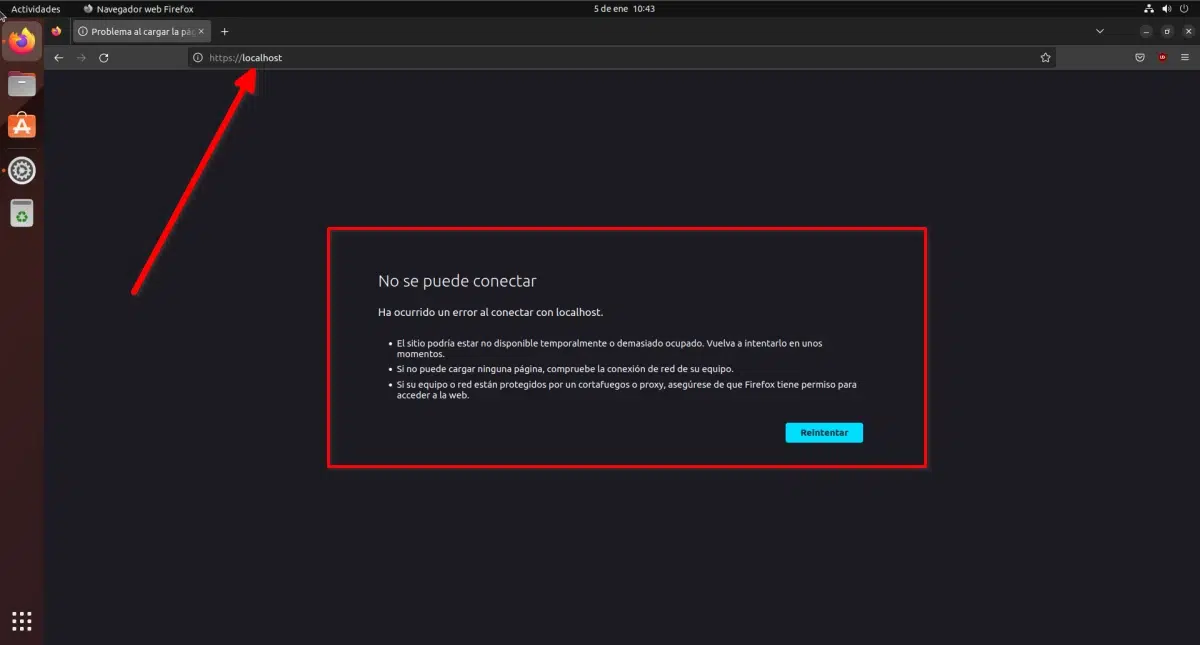
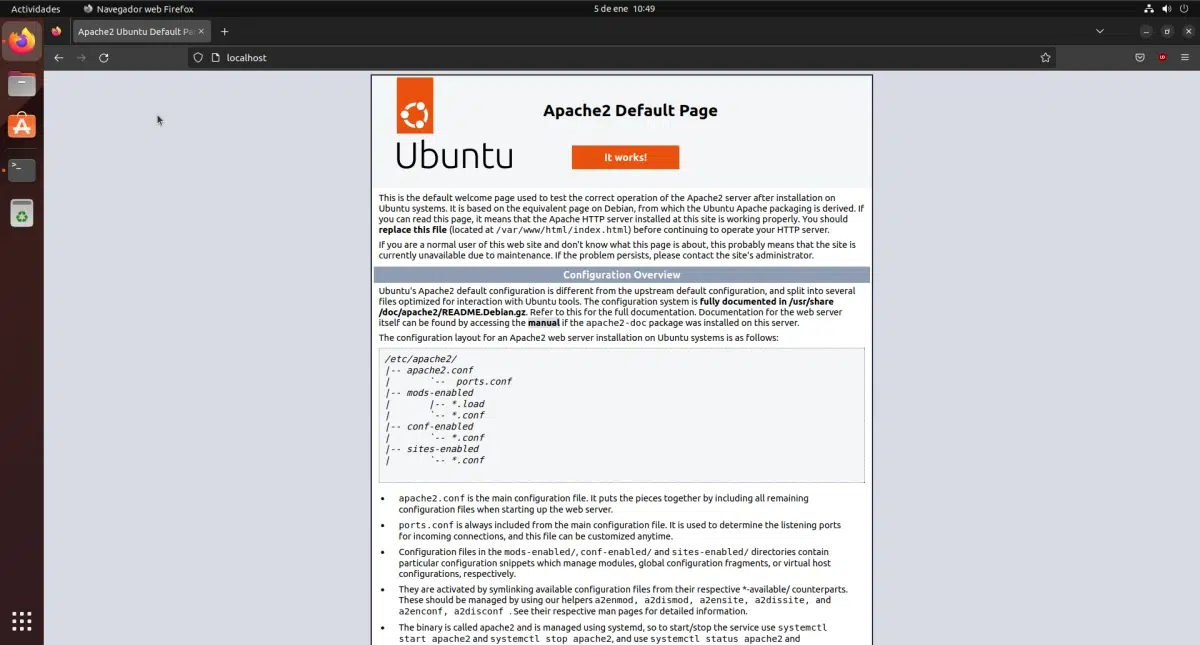

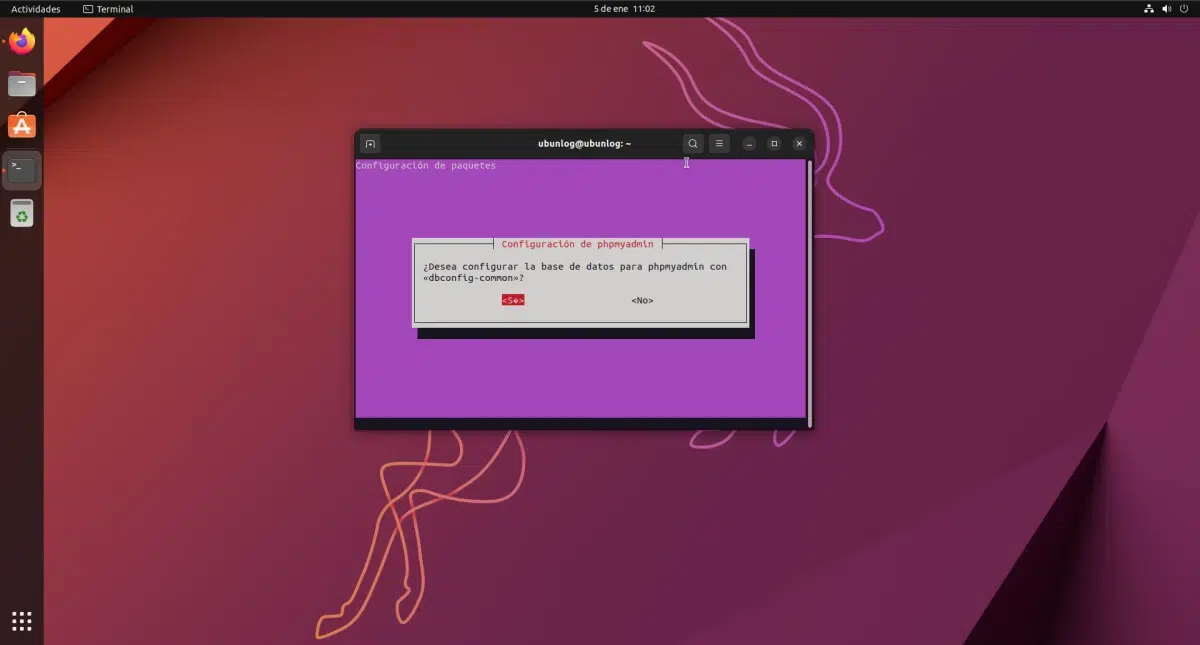

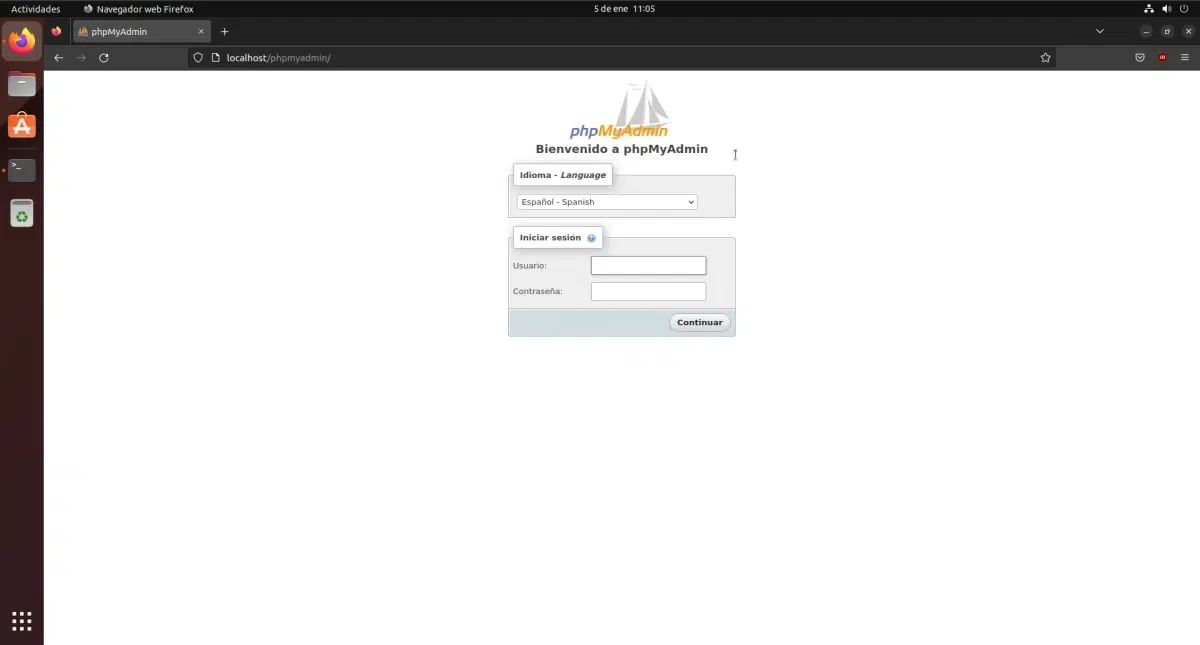
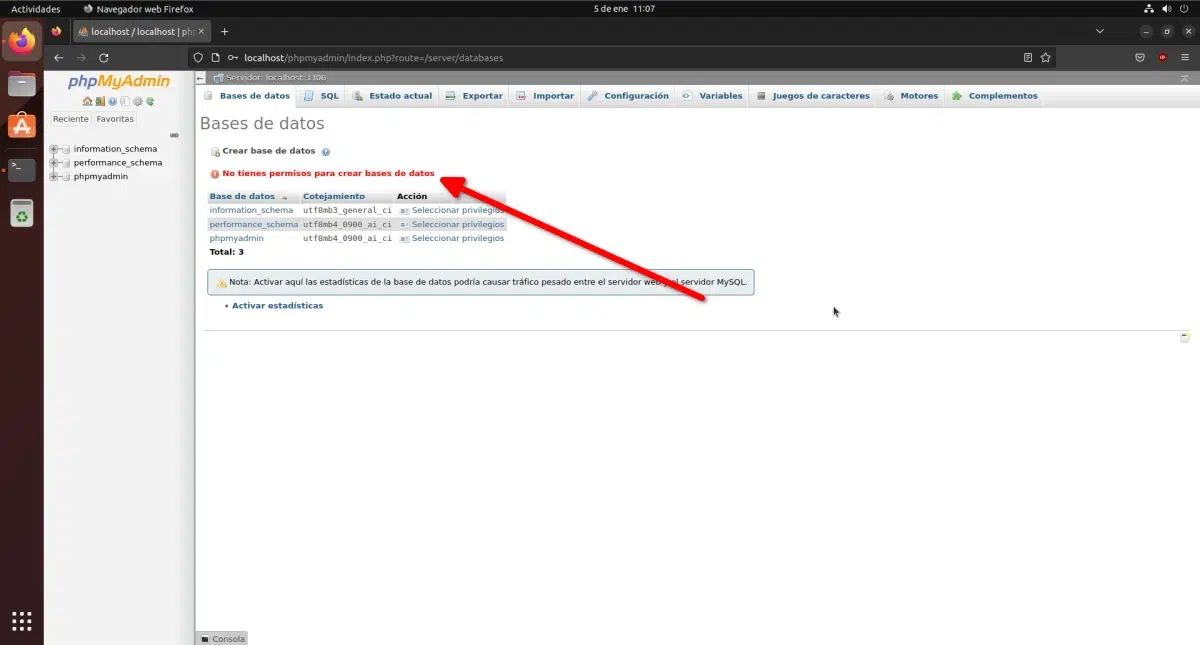
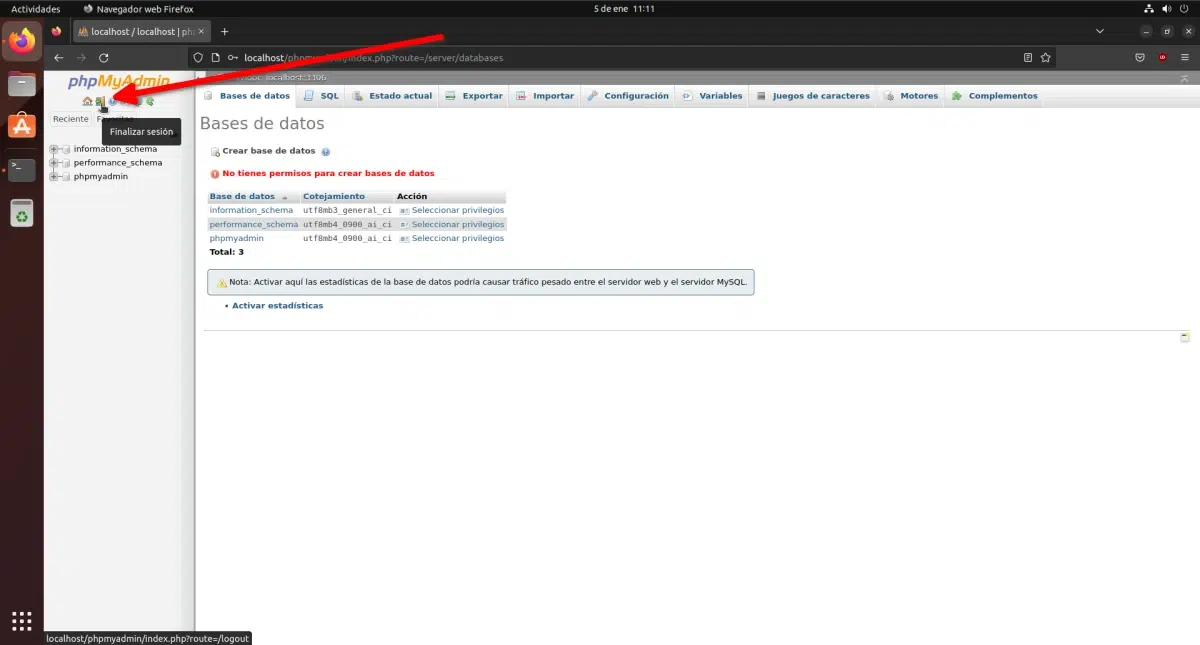
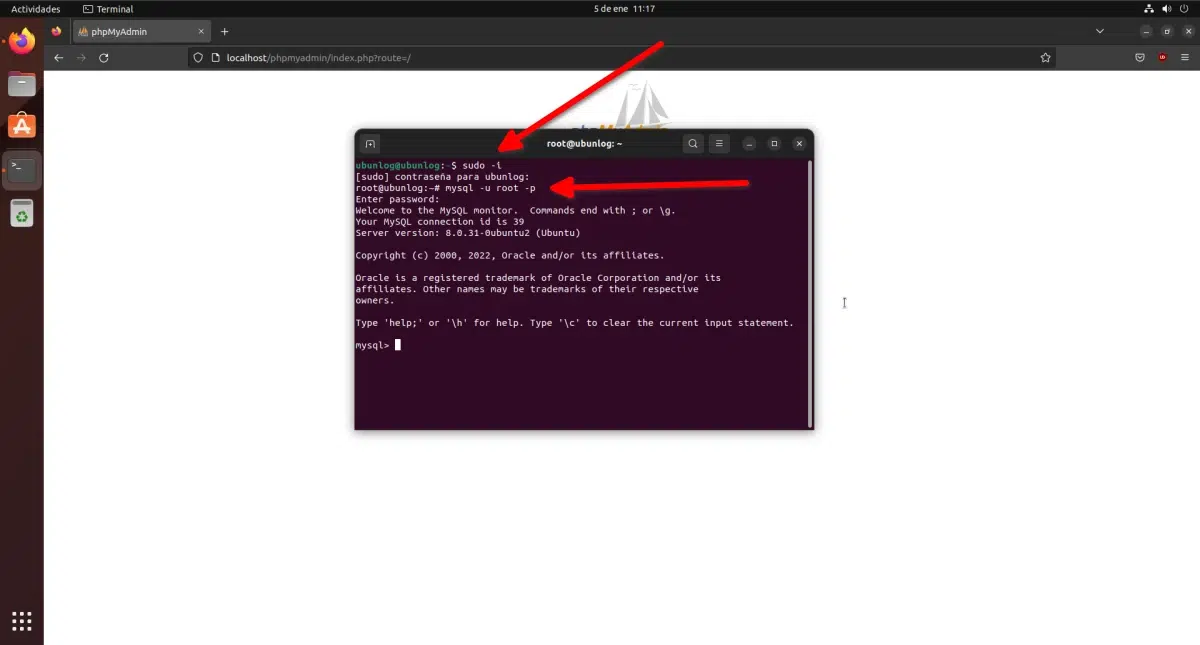
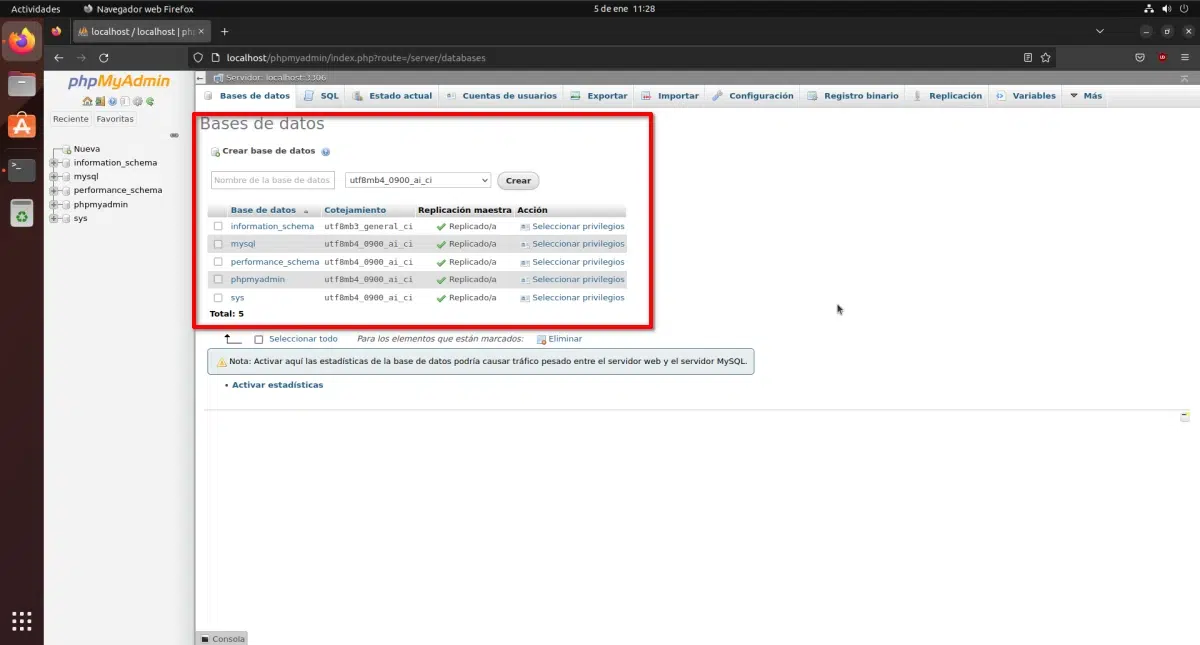
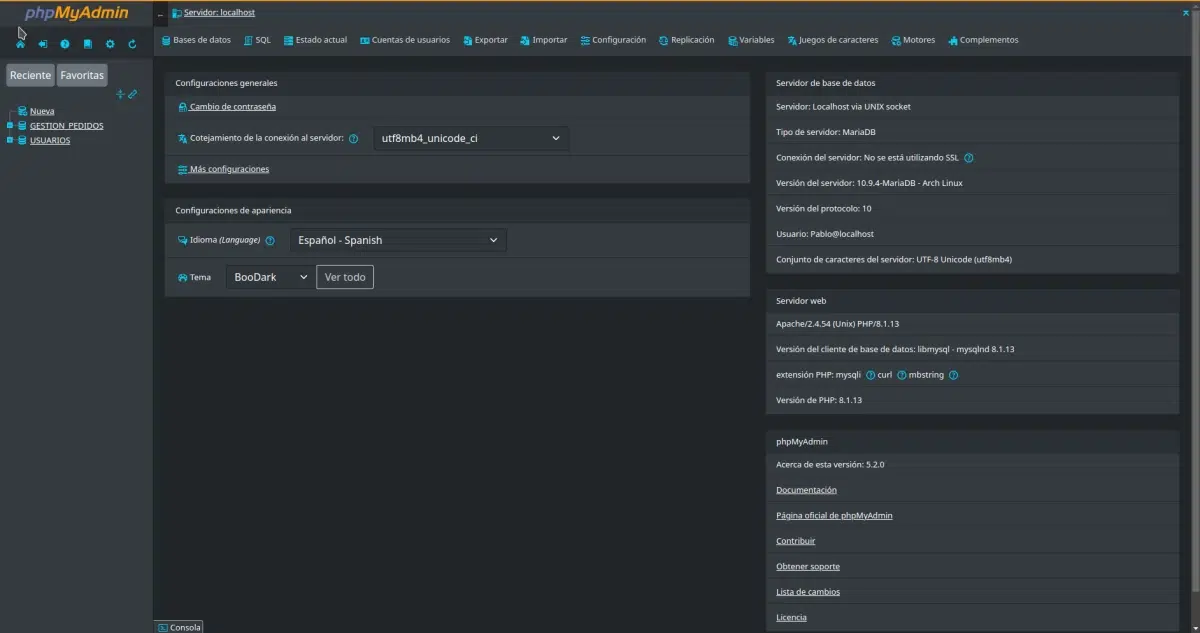
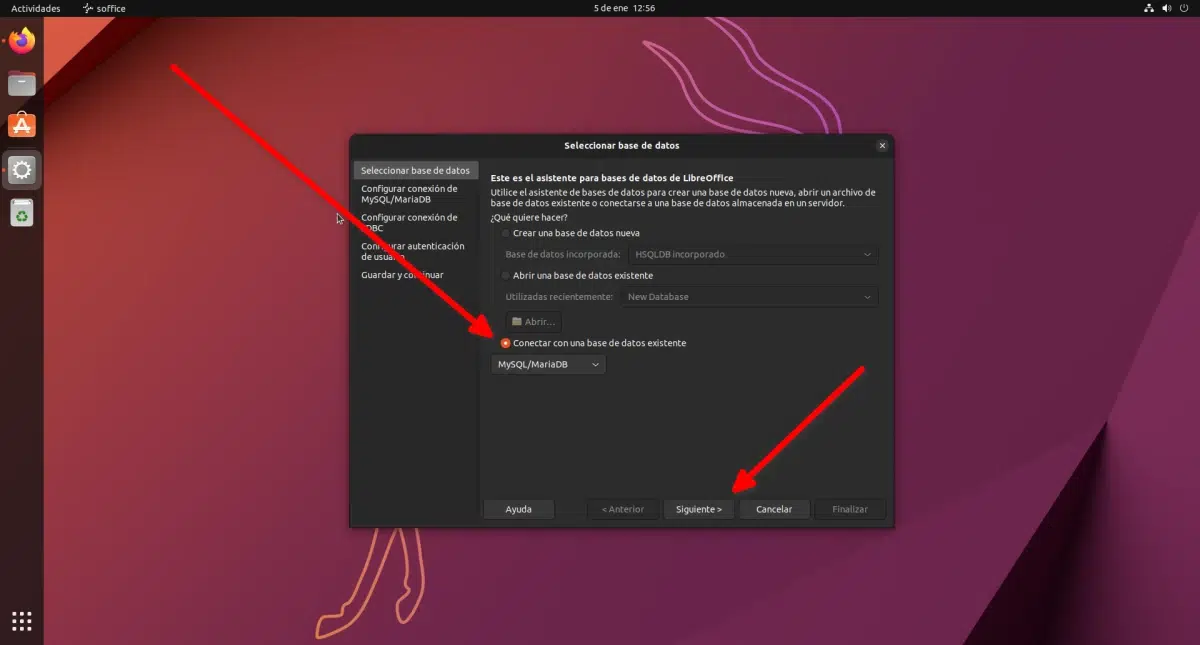
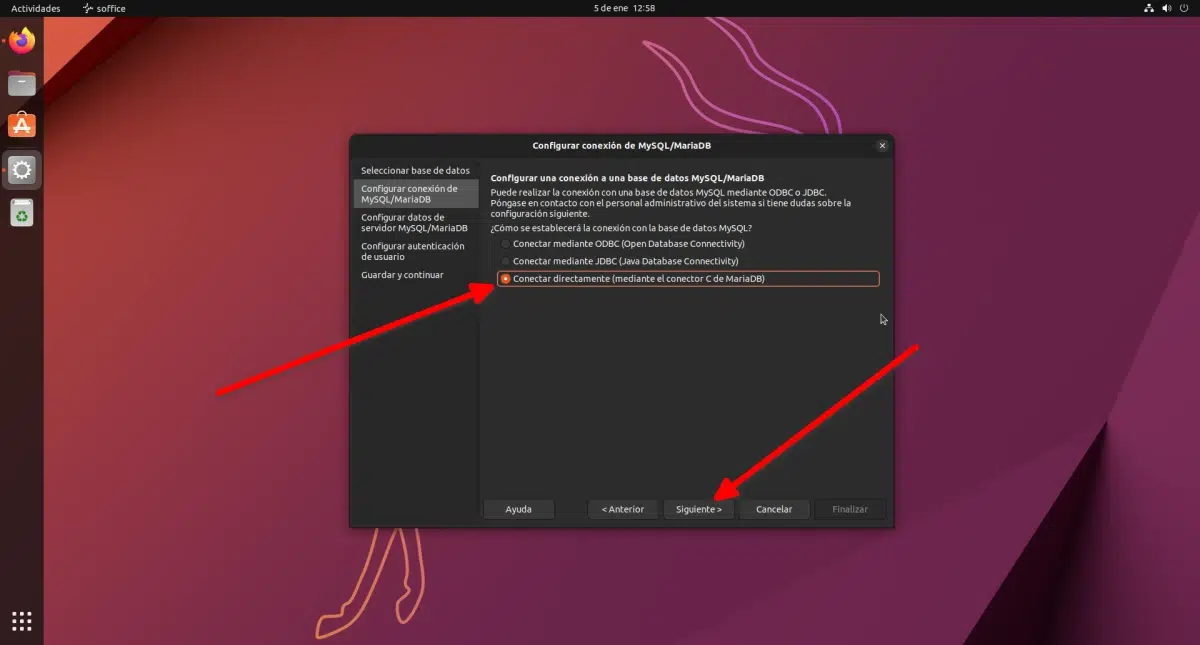
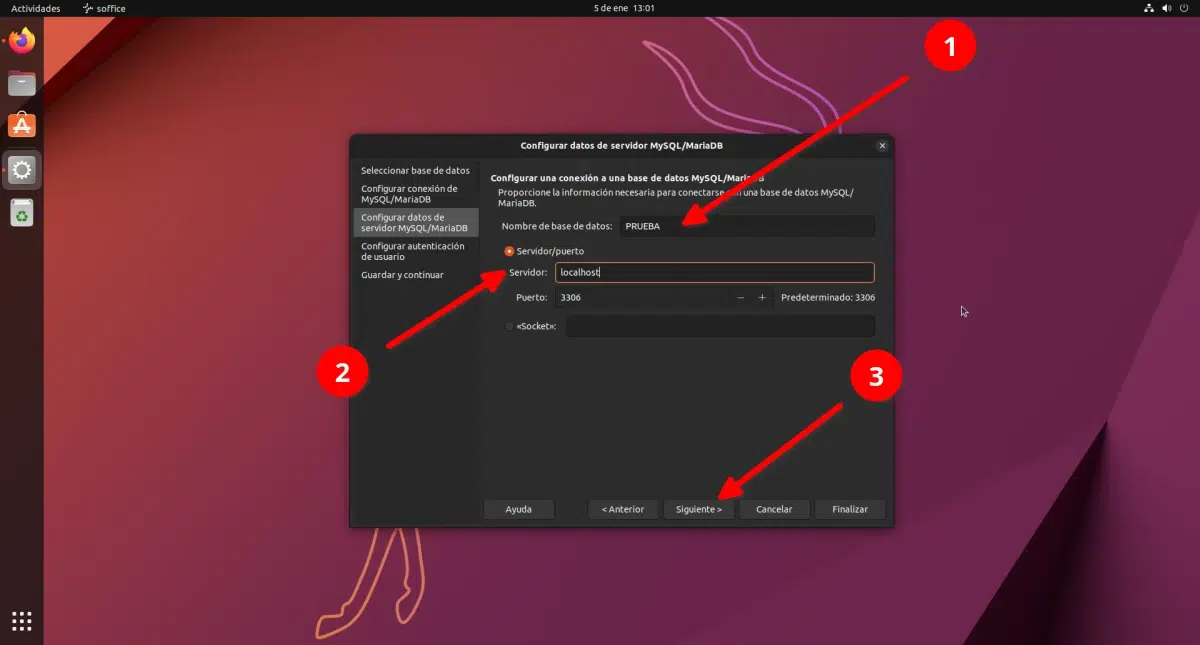
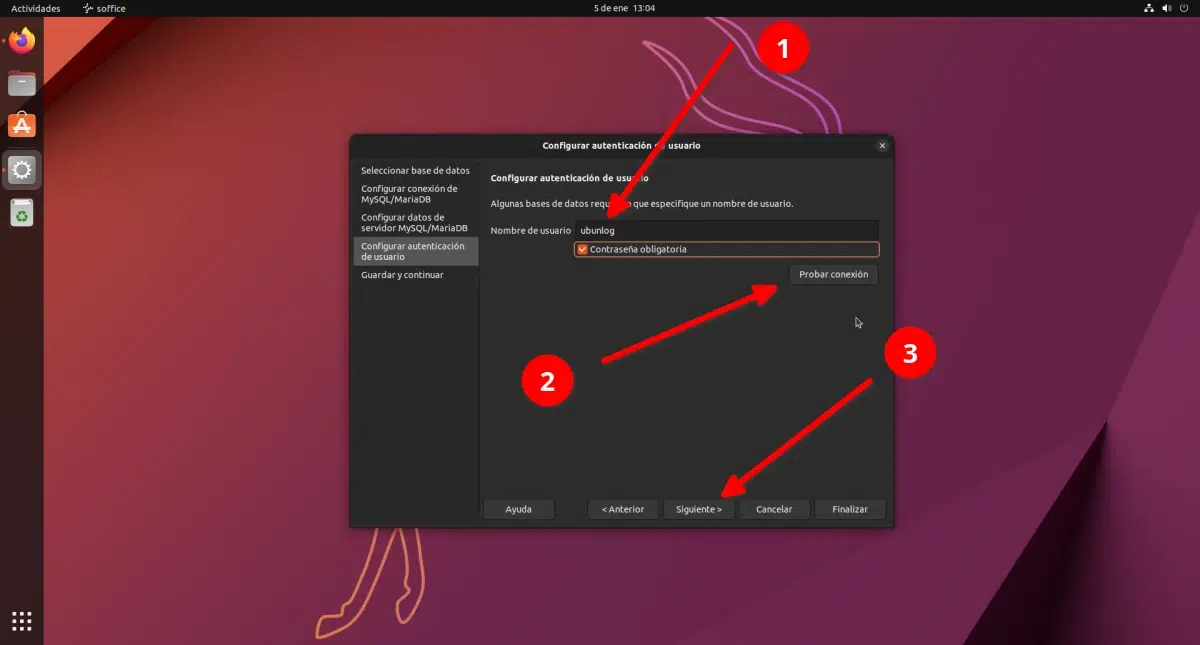
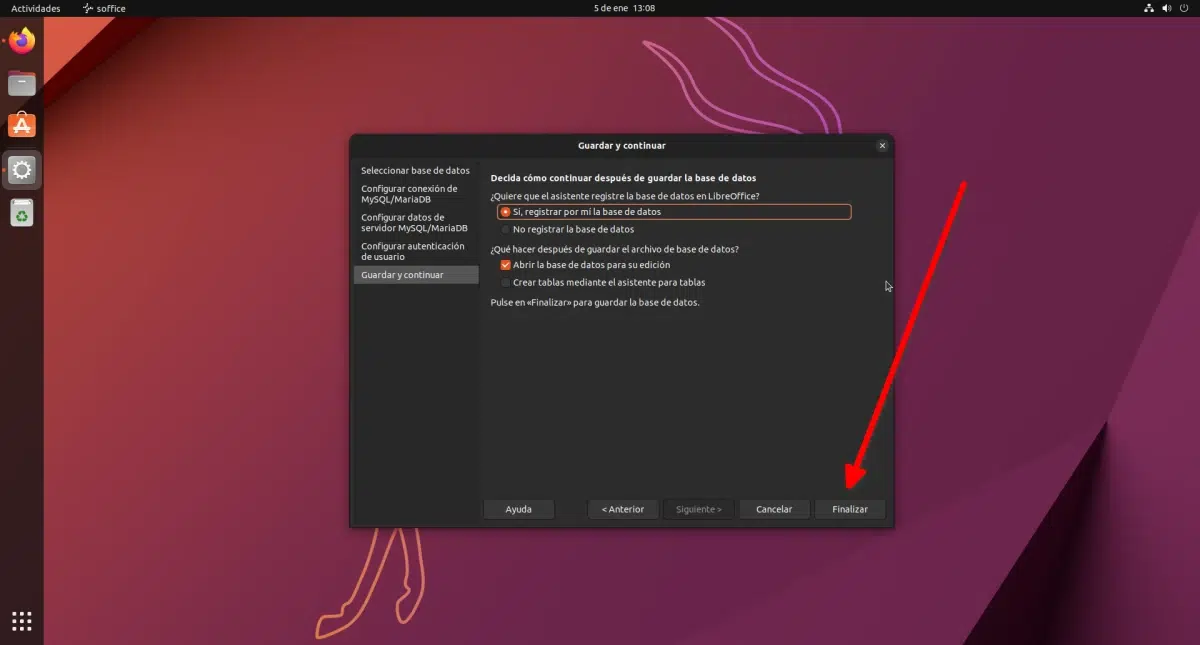
बढ़िया, मैं कई दिनों से MySQL की स्थापना के लिए जानकारी की तलाश कर रहा था और यह ईमेल चरणों के साथ समय पर आ गया